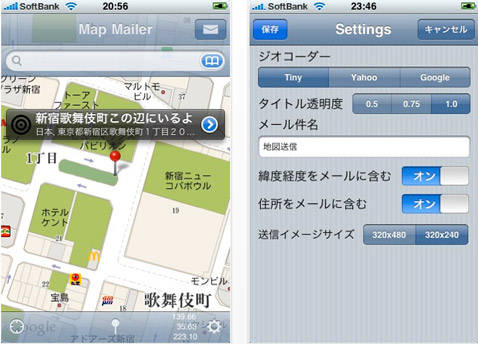マップ上のピンにコメントを記入することもできます☆
ではさっそく使ってみましょう♪
アプリを起動するとマップが表示されます。 ツールバーの左下のアイコンをタップすると現在地を表示してくれます。 県や住所で検索してもマップを表示できます。
ツールバーの真ん中のアイコンをタップするとマップの中央にピンが表示されます。マップのピンは長押しすればドラッグで移動させることができます。ピンをタップし、青の矢印をタップするとコメントを書き込むこともできます。メール送信する時はここにメッセージを入れるのもいいと思いますよ♪
ツールバーの右下のアイコンをタップするとジオコーダーや送信イメージサイズ等の設定ができます。携帯に送る時は小さいサイズにしておいたほうが確実だと思います。ただその場合は画像の上下がちょっと切れるので注意して下さいね☆ メールは画面右上のアイコンをタップすればその時に表示していたマップを添付画像として送ることができます。試しによく添付画像を見ることができない私の古ーい携帯に小さいサイズにしたマップを送ってみましたが、ちゃんと見ることができました♪ 機能は以上です☆ GPS精度が上がらない時はWi-FiをONにすれば改善されるようですよ♪ iPhone仲間が周りに少なくて携帯へのマップ画像の添付にお困りの方って結構いるんじゃないでしょうか。そんな方はぜひこのアプリをご活用下さいねヽ(・∀・)ノ

 isuta編集部(スマホ)
isuta編集部(スマホ)